
| Guida in linea SpaceClaim |

|
Usare lo strumento Polygon (Poligono ) per disegnare un poligono con un numero di lati da 3 a 64. E' possibile quotare la posizione dell'asse, la lunghezza del raggio, l'orientamento dell'angolo, ed impostare il numero di lati mentre state disegnando il poligono.
) per disegnare un poligono con un numero di lati da 3 a 64. E' possibile quotare la posizione dell'asse, la lunghezza del raggio, l'orientamento dell'angolo, ed impostare il numero di lati mentre state disegnando il poligono.
I lati di un poligono disegnato mantengono la loro relazione l'uno con l'altro. Quando trascinate un poligono in 3D, le facce con una relazione con poligoni vengono visualizzate con un motivo quando selezionate il solido. Cambiare una faccia o spigolo interessa tutte le facce della relazione.
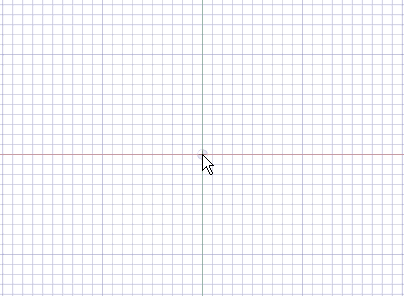
Cliccare ![]() Polygon (Poligono
Polygon (Poligono ) nel gruppo Sketch (Schizzo).
) nel gruppo Sketch (Schizzo).
Cliccare per impostare il centro del poligono.
E' possibile quotare i punti relativi ad altri oggetti dello schizzo.
Trascinare il mouse per trascinare il poligono e cambiare il suo orientamento.
il mouse per trascinare il poligono e cambiare il suo orientamento.
L'orientamento è l'angolo del poligono relativo agli assi X ed Y.
Potete premere Tab ed inserire un numero per cambiare il diametro, orientamento, o numero di lati.
Cliccare per completare il poligono.
I lati del poligono sono tutti collegati e si comportano come un unico oggetto. Quando si crea un effetto tridimensionale dei bordi e delle facce del solido poligonale, anche questa relazione viene mantenuta.
Suggerimento Se ritagliate lo schizzo di un poligono con lo strumento Trim Away (Ritaglia via), è possibile trascinare i lati originari del poligono con lo strumento Selection (Seleziona) per ricreare il poligono.
Premere Tab ed inserire un numero mentre disegnate il poligono.
o
In modalità Sketch (Schizzo), selezionare il poligono con lo strumento Select (Seleziona).
Cliccare col pulsante destro del mouse il poligono e selezionare Properties (Proprietà).
Inserire un valore per la proprietà Number Of Sides (Numero di lati).
I poligoni possono avere un minimo di 3 lati, ed un massimo di 64.
Cliccare col pulsante destro del mouse una faccia del poligono e selezionare Remove Association (Rimuovi associazione).
Tutte le modifiche apportate alla faccia del poligono interesseranno solo tale faccia.
Le seguenti opzioni sono disponibili nel pannello Options (Opzioni):
|
Use internal radius (Usa raggio interno) |
Selezionare questa opzione per impostare la quota del poligono in base al diametro di un cerchio inscritto all'interno del poligono. Deselezionare l'opzione per dare le dimensioni al poligono basato su un cerchio circoscritto. Nell'immagine sotto, il cerchio blu è iscritto in un poligono e quello arancione è circoscritto attorno a questo. |
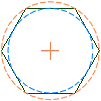
|
Le seguenti opzioni sono disponibili per ciascun strumento di schizzo:
Cartesian dimensions (Coordinate cartesiane): Selezionare un punto in uno schizzo e poi cliccare questa opzione per vedere le coordinate cartesiane dal punto. Le coordinate cartesiane vi mostrano le distanze X ed Y dal punto selezionato. Se non avete selezionato un punto, vi mostra le distanze X ed Y dall'origine.
Polar dimensions (Coordinate polari ): Selezionare un punto in uno schizzo e poi cliccare questa opzione per vedere le coordinate polari dal punto. Le coordinate polari vi mostrano un angolo ed una distanza dal punto selezionato. Se non avete selezionato un punto, vi mostra l'angolo e la distanza dall'origine.
): Selezionare un punto in uno schizzo e poi cliccare questa opzione per vedere le coordinate polari dal punto. Le coordinate polari vi mostrano un angolo ed una distanza dal punto selezionato. Se non avete selezionato un punto, vi mostra l'angolo e la distanza dall'origine.
Snap to grid (Aggancia alla griglia): Selezionare questa opzione per attivare o disattivare lo snap mentre state facendo lo schizzo. Il cursore eseguirà lo snap del minor incremento di spaziatura della griglia mentre fate lo schizzo. I valori predefiniti sono 1mm per l'unità metrica e 0,125in per quella imperiale. VedereUnits options (Opzioni unità) per cambiare la minor spaziatura della griglia.
to grid (Aggancia alla griglia): Selezionare questa opzione per attivare o disattivare lo snap mentre state facendo lo schizzo. Il cursore eseguirà lo snap del minor incremento di spaziatura della griglia mentre fate lo schizzo. I valori predefiniti sono 1mm per l'unità metrica e 0,125in per quella imperiale. VedereUnits options (Opzioni unità) per cambiare la minor spaziatura della griglia.
Snap to angle (Aggancia all'angolo): Selezionare questa opzione per attivare o disattivare lo snap angolare mentre state facendo lo schizzo. Il cursore eseguirà lo snap dell'incremento angolare mentre state facendo lo schizzo. Il valore predefinito è 15 gradi. Vedere Snap options (Opzioni Snap) per cambiare l'incremento angolare usato per lo snap.
to angle (Aggancia all'angolo): Selezionare questa opzione per attivare o disattivare lo snap angolare mentre state facendo lo schizzo. Il cursore eseguirà lo snap dell'incremento angolare mentre state facendo lo schizzo. Il valore predefinito è 15 gradi. Vedere Snap options (Opzioni Snap) per cambiare l'incremento angolare usato per lo snap.
Create layout curves (Crea curve di layout): le curve dello schizzo sono create come curve di layout. Se spostate il disegno su un foglio di disegno, con la modalità Sketch (Schizzo) selezionata dovete selezionare Create layout curves (Crea curve di layout) di nuovo nel gruppo Sketch Options (Opzioni Schizzo) del pannello Options (Opzioni) al fine di creare curve di layout nel foglio di disegno. VedereLayout Curves (Curve di Layout).
Curve Fitter Options (Opzioni Adattatore Curve): se il piano dello schizzo passa ttraverso un oggetto Mesh, il sistema adatterà le curve attraverso i punti sfaccettatura. Le linee sono visualizzate in verde e gli archi in blu. Le seguenti opzioni si applicano alle curve generate dal sistema.
Fit curves (Adatta curve) - Deselezionare questa opzione se non volete che il sistema adatti le curve attraverso i punti.
Tolerance (Tolleranza) - Determina quanti punti saranno trovati, che determina anche quante curve verranno create. Minore è la tolleranza, più punti saranno trovati e curve verranno generate.
Auto-merge (Auto-unione) - Quando selezionato, il sistema unirà linee ed archi per formare spline. Le spline sono visualizzate in rosa.
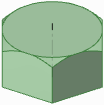

Un poligono trascinato in un solido mantiene la relazione tra i suoi lati. In questo esempio, il trascinamento di un lato trascina tutti i lati del poligono.
© Copyright 2015 SpaceClaim Corporation. Tutti i diritti riservati.